Planos compatíveis com este recurso: Business Enterprise
Swagger é uma linguagem de descrição de interface que descreve APIs RESTful expressas usando JSON. Ele permite que você crie API documentationinterativos, legíveis por máquina e por humanos. Ele ajuda você a visualizar e interagir com os recursos da API sem nenhuma lógica de implementação. É um aplicativo baseado na web.
Site de documentação do Swagger
Abra o site de documentação do Swagger.
Para autenticar a documentação, clique em Autorizar.
O painel Autorizações disponíveis será exibido.Insira o token da API no campo Valor .
NOTA
Você pode selecionar um token existente ou gerar um novo token de acordo com sua necessidade. Para gerar um novo token, siga as etapas abaixo
Navegue até Configurações () na barra de navegação esquerda no portal da base de conhecimento.
No painel de navegação esquerdo, navegue até Portal da base de conhecimento > Tokens de API.
Digite um nome para o token de API em Inserir nome do token.
Selecione o(s) método(s) HTTP necessário(s). Você tem quatro métodos em Métodos(s) permitido(s): GET, PUT, POST e DELETE.
Você só pode usar o token gerado para o(s) método(s) selecionado(s). Ele não pode ser usado para executar outros métodos.
Clique em Copiar para copiar o token de API.
Clique no botão Autorizar .
Uma vez feito isso, clique no botão Fechar .
A autorização é feita com sucesso.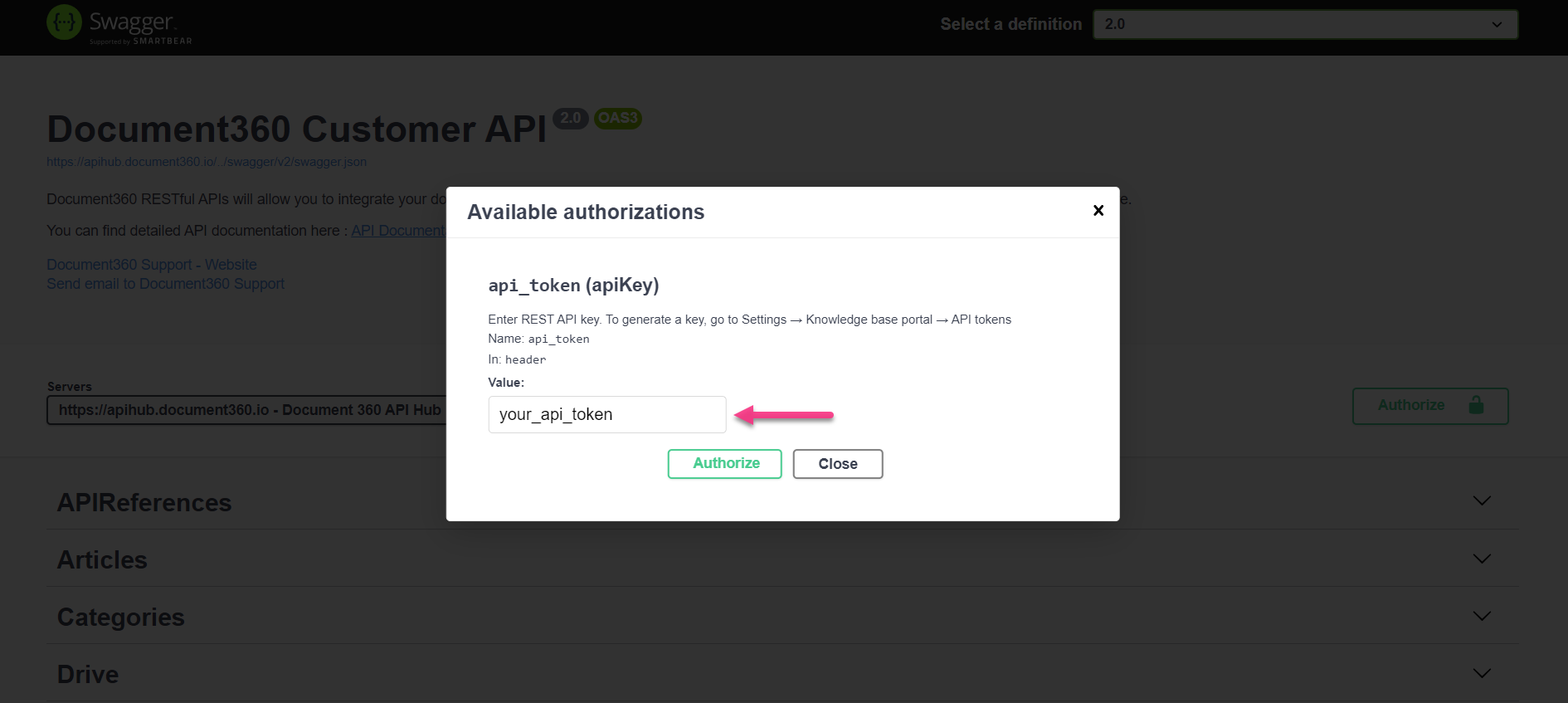
NOTA
Se você deseja alterar para um token diferente, clique em Autorizar > Logout > insira seu token de API > Autorizar > Fechar.
OBTER
O método GET é usado para recuperar informações.
Abaixo está um exemplo de ação GET , para recuperar todos os registros sobre a conta da equipe.
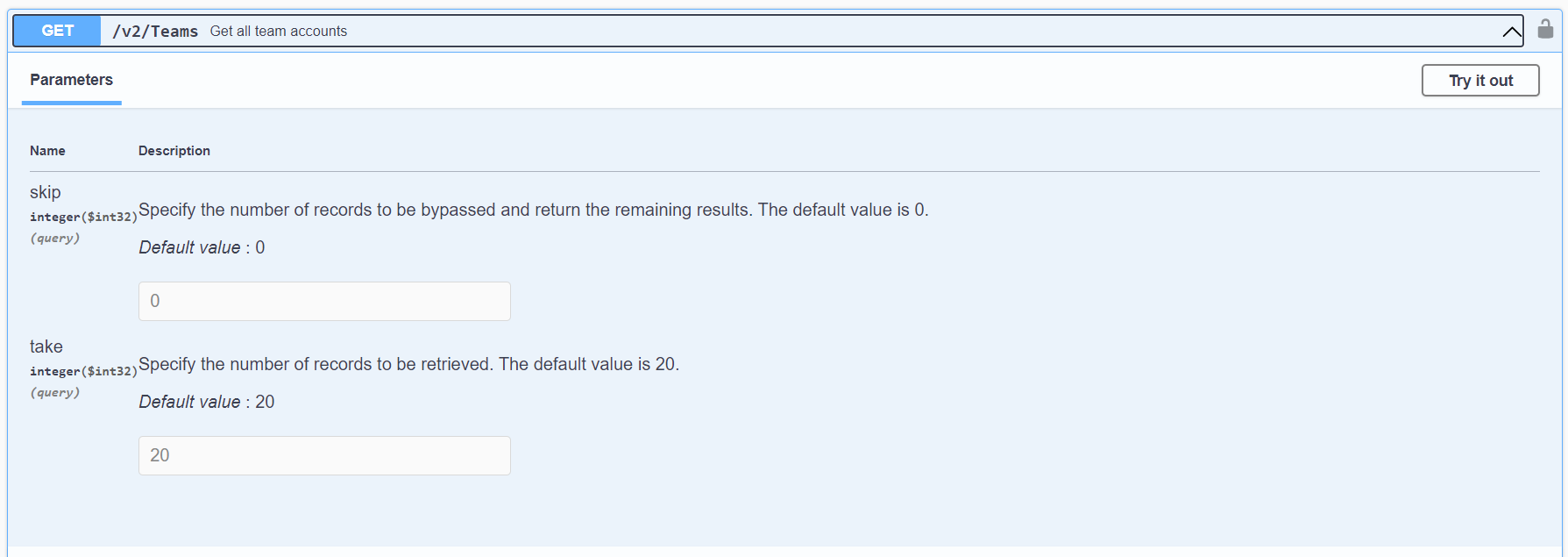
Preencha os campos marcados e clique no botão Executar .
As informações sobre a conta da equipe estarão disponíveis na seção Respostas .
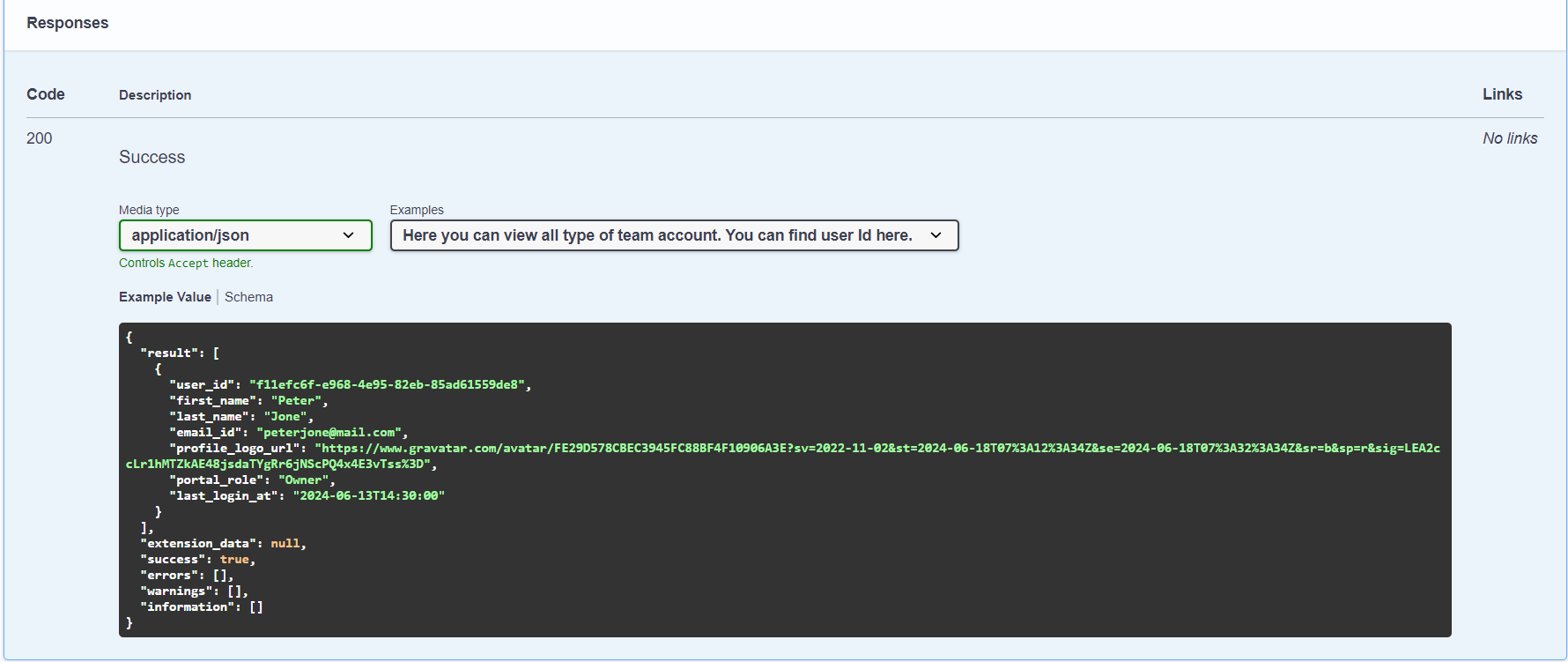
POSTAR
O método POST é usado para adicionar um item.
Abaixo está um exemplo de uma ação POST para adicionar uma conta de equipe a um projeto.
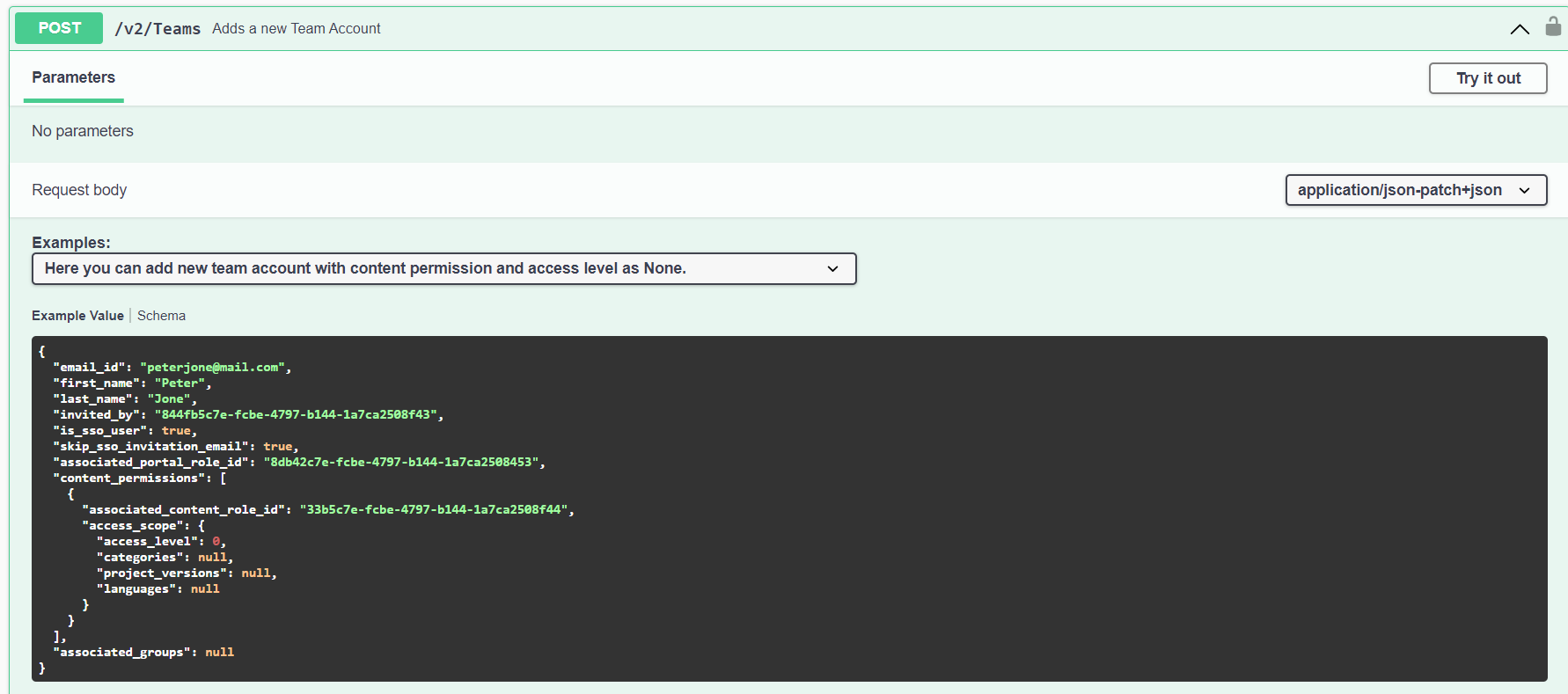
Você deve adicionar as informações da conta da equipe, como email_id, first_name e last_name para adicionar um usuário ao projeto.
A conta da equipe será adicionada ao projeto.Clique no botão Executar .
A adição da conta da equipe será bem-sucedida se o status for 200 e o sucesso for verdadeiro.
PÔR
O método PUT é usado para atualizar um item existente.
Abaixo está um exemplo de ação PUT para atualizar uma função de usuário no projeto.
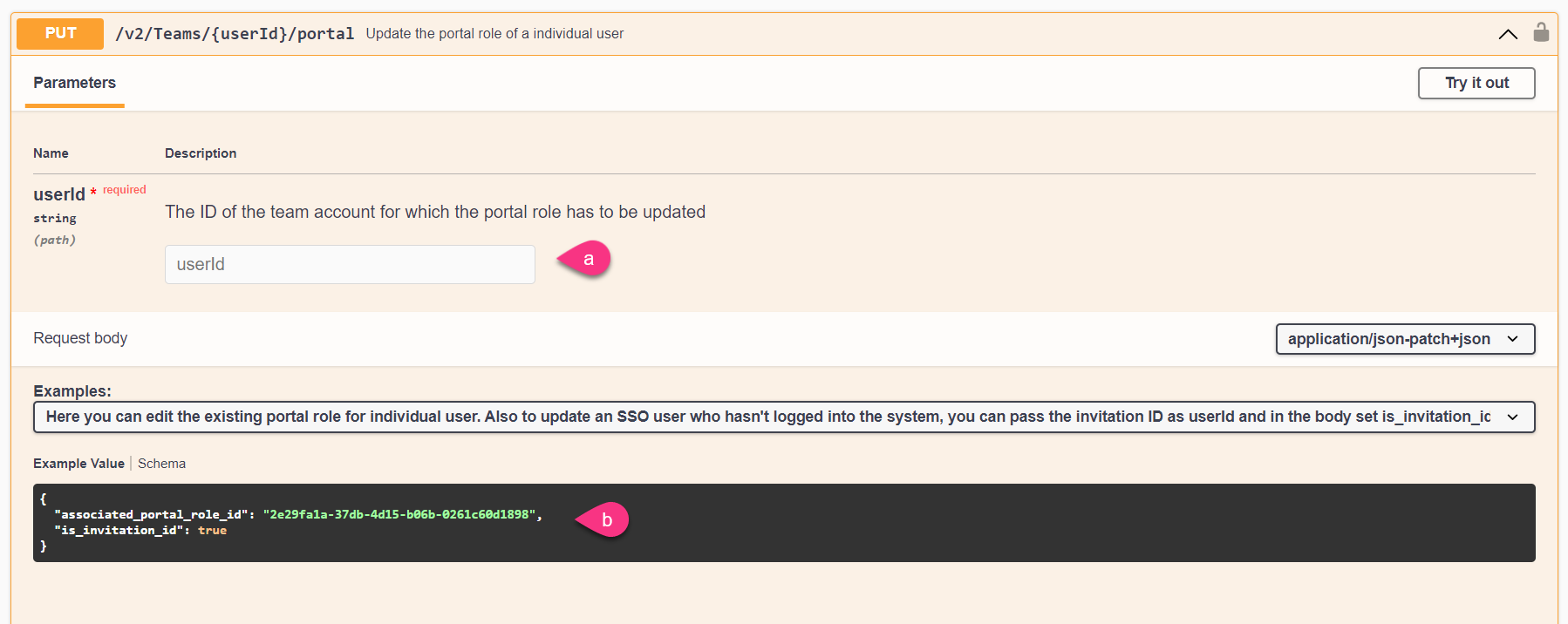
Insira o userId no campo marcado.
Atualize a função de usuário com o número mencionado para a sintaxe da função de usuário. Os números para as respectivas funções são os seguintes:
1 → Administrador
2 Editor →
3 → redator de rascunho
4 → Leitor
7 → Proprietário
Feito isso, clique no botão Executar .
A atualização do usuário será bem-sucedida se o status for 200 e o sucesso for verdadeiro.
EXCLUIR
O método DELETE é usado para excluir um item.
Abaixo está um exemplo de uma ação DELETE para excluir um userId.
Insira o userId no campo marcado.
Feito isso, clique no botão Executar .
Se o status for 200 e o sucesso for verdadeiro, o userId será excluído com êxito.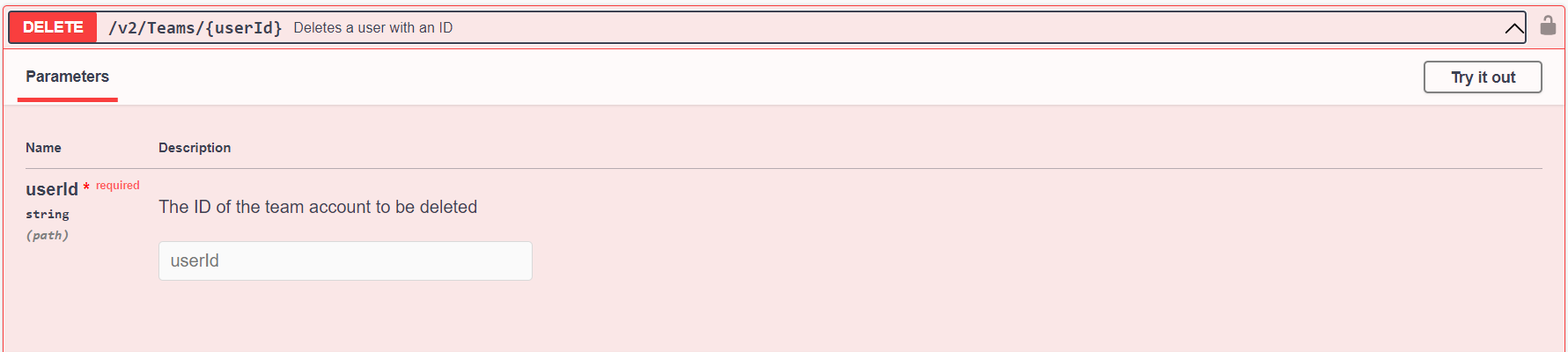
NOTA
É obrigatório inserir o conteúdo no campo marcado como *obrigatório.
Para obter mais informações, consulte os seguintes blogs
Perguntas frequentes
O que devo fazer se a atualização da página encerrar minha sessão?
Se você atualizar a página, a sessão poderá terminar e você terá que se autenticar novamente. Siga as etapas fornecidas para autenticação.
Como devo formatar campos que exigem um caractere específico?
Você deve usar um sublinhado sempre que necessário. Por exemplo, use "email_id" em vez de "ID de e-mail". O uso de espaços resultará em um erro.